こんにちは、MATTU(@sunmattu )です。
ゲーミングPC、ゲームだけに使うものだと思っていませんか?
スペックの高い、グラフィック(画像処理)にも長けたゲーミングPCは、動画編集・画像編集などクリエイターや、3D CADなど利用する開発者など。
今回新たに発表になった、ASUSのゲーミングブランド「ROG」(Republic of Gamers)の新製品「ROG Flow Z13」は、タブレットPCにもなる2 in 1スタイル。
今回は、ASUS様よりROGシリーズの新製品内覧会にご招待いただいたとともに、ROG Flow Z13の先行レビューの機会を頂きました。
ゲーミングPCなのに2 in 1のスタイルを採用した意味を感じ取ることができた気がしました。
商品貸出:ASUS JAPAN株式会社
ASUS
¥219,800
(2025/12/07 17:01:22時点 Amazon調べ- 詳細)
目次
ROG Flow Z13が「特に」クリエイターや開発者にもおすすめな理由
ROG(Republic of Gamers)は、ASUSの提供するゲーミング向けブランドです。
ROG FLOW X13(360度折り曲げ可能なゲーミングPC)
ブランド立ち上げ当初から「ゲーミング特化」を強烈に打ち出しており、スペックの高さ、デザインのインパクトはまさに圧巻。
以前「A部」キャンペーンにてお借りしてレビューした「ROG Phone II」 もちろんゲーマーに特化!というのはもちろんそうなのですが、今回内覧会に参加して最も感じたのは、「ゲーマーだけでなく、すべての人に使ってほしい」という思いでした。
内覧会でも言及されていた「STARTS WITH GAMERS~ROGをすべての方に」
ROGのPCのもつ高性能は、たしかにゲーミング用途だけだともったいない!とも感じるかもしれません。
ASUS
¥219,800
(2025/12/07 17:01:22時点 Amazon調べ- 詳細)
ゲーミングPCの高性能さと、ポータブルを両立するには「2 in 1」が一番!
ROG Flow Z13は、タブレット型のPCにキーボードカバーを装着する形で利用します。
背面のデザイン、通気口にもなっている!
タブレットPCの背面がここまでかっこいいのは、なかなかないですよね。CNCアルミニウムシャーシを採用し、非常に素敵です。
普通のノートPCは、キーボード側の机と面する場所にCPU・GPUなど熱が発生するものが配置されることがほとんど。
背面にはLEDライトアップできる窓が!
また、背面中央には、チップがみえる小窓が設けられており、色とりどりにライトアップされます。
ROG Flow Z13を使っているさまを背面からながめると、なかなかにかっこいい感じがします。
ASUS
¥219,800
(2025/12/07 17:01:22時点 Amazon調べ- 詳細)
小さくても優れる冷却性能!
背面の通気・デザイン以外にも、ROG Flow Z13の冷却性能は非常に進化しています。
ROG Flow Z13に搭載されるベイパーチャンバー
たとえば、ベイパーチャンバー。
なお、今回レビューしているCore i5モデル(GZ301ZA-I5UMA)については、ヒートパイプ搭載となります。
塗布方法で特許!液体金属グリス
CPUに塗布するグリスを液体金属にしています。
アークエアフロ―ファン
また、アークエアフロ―ファンも搭載。
ASUS
¥219,800
(2025/12/07 17:01:22時点 Amazon調べ- 詳細)
カバーキーボードの打ち心地、2in1の中では打ちやすい
2in1の中では打ちやすいカバーキーボード
2in1のデタッチャブルPCであるROG Flow Z13ですが、キーボードの打ち心地は結構いいように感じます。
他社もタブレットPCに取り付けるキーボードカバーを発売していますが、キーボードカバーは薄いのでペリペリ感のある印象を持っていました。
キーボードの配列は日本語(JIS)配列のものが発売されます。
ペン入力対応!ASUS PenやSurface Slim Penなど利用可能
利用可能なASUS Pen(右)とSurface Slim Pen(左)
ペン入力で、描画も利用可能です。
ペンを入力するときは、べたっと机につけたくなる気持ちはわかりますが、背面に通気口が空いているためスタンドを利用するようにしましょう。
ペンで実際に書いている様子は、以下の動画で解説しています。
VIDEO
ASUS Penで文字を書くと、ペン先の芯の部分に少し遊びがあるような感じがして、気持ちだけカチカチいう感じがします。
ASUS
¥219,800
(2025/12/07 17:01:22時点 Amazon調べ- 詳細)
外付GPU「XG Mobile」をつけて最強に!装着有無でどれぐらい動作が変わる?
ROG Flow Z13は、ゲーミングPCです。
Core i7-12700H/i9-12900Hのモデルには、GeForce RTX3050/RTX3050 Ti Laptop GPUもPC内に内蔵されておりますが、よりパワフルにゲームや動画編集など楽しみたい方も多いでしょう。
そんなあなたにおススメなのが、外付GPUの「XG Mobile」です。
ROG Flow Z13のモデルの違い
まず、ROG Flow Z13のモデルの違いを簡単に比較します。
機種 CPU RAM SSD GPU 画面 GZ301ZE-I9R3050TE4K Intel 16GB 1TB NVIDIA® GeForce RTX™ 3050 Ti 3,840×2,400ドット (WQUXGA) (60Hz) GZ301ZE-I9R3050TE 1,920×1,200ドット (WUXGA) (120Hz) GZ301ZC-I7R3050 Intel 512GB NVIDIA® GeForce RTX™ 3050 GZ301ZA-I5UMA Intel インテル® Iris® Xe グラフィックス (CPU内蔵)
5モデルあり、すべてハイパフォーマンスな第12世代の最新CPUが搭載されております。
Core i9のモデルは、SSDが1TBとなります。
Core i5・i7のモデルはともに、SSDは512GB、画面はフルHD相当(WUXGA)の120Hz対応となります。
GPUについては、Core i5のモデルのみCPU内蔵のグラフィックスを利用する形となります。
なお、今回お借りしているモデルはCore i5搭載の「GZ301ZA-I5UMA」です。
ASUS
¥219,800
(2025/12/07 17:01:22時点 Amazon調べ- 詳細)
Armory Crateアプリで、動作モードを切り替えられる!
ROGシリーズでは「Amory Crate」というアプリがプリインストールされ、CPUやGPUの使用率・温度などステータスを確認できます。
一番パワフルな「Turbo」モードは、純正の100W電源アダプタ(Type-C)を接続した場合のみ利用可能です。
ベンチマークや動画書き出し時間の比較は、下の節でご紹介しますが、Turboモードは結構パワフルです。
「XG Mobile」でさらにパワフルに!ハブを兼ねた最強な外付GPU
ROG Flow Z13は、外付GPUの「XG Mobile」に対応しています。
XG Mobileは、最高峰のGPUである「NVIDIA GeForce RTX3080」を搭載。
XG Mobileには、USB 4ポートとHDMI・DisplayPort・有線LANがついています。
なお、着脱の際には画面上で着脱の操作が必要です。
取り外す際は、タスクバーのアイコンからXG Mobileのアイコンを選択し、取り外す操作をします。
ASUS
¥116,000
(2025/12/07 17:01:23時点 Amazon調べ- 詳細)
XG Mobile有無でのベンチマーク比較
それでは、XG Mobile有無でのベンチマーク測定結果を比較していきます。
ベンチマーク測定比較PC
まずは、ざっと測定したPCをご紹介します。
機種 CPU RAM GPU 備考 Microsoft Surface Laptop Studio Intel Core i7-11370H 32GB GeForce RTX 3050 Ti (参考)Apple MacBook Pro M1 Apple M1 16GB OS違い ASUS ZenBook Duo UX482 Intel Core i7-1165G7 16GB GeForce MX450 Lenovo ThinkCentre M75q-1 Tiny AMD Ryzen 5 PRO 3400GE 32GB Samsung Notebook 9 Pen Intel Corei7-8665U 16GB GeForce MX150 (参考)ASUS ZenAiO 24 A5401W AMD Ryzen 7 5700U 16GB デスクトップ (参考)GALLERIA ZA7R-R37 AMD Ryzen 9 5900X 16GB GeForce RTX3700 デスクトップ
(参考)のついているものは、OS違いやラップトップPCでないものです。
MacBook Pro M1は、2020年11月発売のM1チップ搭載のものです(M1 Max/Proではありません)
CineBench R23
まずは、CineBench R23です。
Turboモード(純正電源アダプタ接続)
パフォーマンスモード
機種 CPU(Multi Core) CPU(Single Core) MP Ratio ROG Flow Z13(Turboモード) 10525 1724 6.10 ROG Flow Z13(パフォーマンスモード) 6650 1593 4.18 Surface Laptop Studio 5606 1301 4.31 Apple MacBook Pro M1 6706 1445 4.64 ASUS ZenBook Duo UX482 4567 1404 3.25 Samsung Notebook 9 Pen 2727 654 4.17 Lenovo ThinkCentre M75q-1 Tiny 3203 899 3.56 (参考) ASUS Zen AiO 24 7667 1267 6.05 (参考) GALLERIA ZA7R-R37 20623 1575 13.09
ROG Flow Z13でのCPUベンチマークとしては、電源を接続したTurboモードで1万越え、パフォーマンスモードではM1 MacBook Proなどと同等レベルとなります。
ちなみに、XG Mobile装着有無でTurboモードで回してみましたが、両方とも1万点程度と大きく変わることはありませんでした。
Turboモード(XG Mobile接続時)
Turboモード(XG Mobile非接続)
PassMark Rating(Performance Test 10.2)
PassMarkベンチマークの結果は以上の通りです。
ただし、XG mobile非装着時では、3Dグラフィックの測定が正常に完了しませんでした。
なお、XG mobile非装着時も、ゲームに関するベンチマークについては後述の通り、挙動が怪しい点などは全くありませんでした。
機種 Passmark CPU 2D Graphics 3D Graphics Memory Disc ASUS ROG Flow Z13+XG Mobile 5172.8 22632.1 501.5 19148.7 2929.5 25053.7 ASUS ROG Flow Z13 4585.5 21445.3 415.9 -(エラー) 2932.7 26824.8 Surface Laptop Studio 3265.3 12392.4 310.6 6284.9 2507.8 24155.4 ASUS ZenBook Duo UX482 3661.2 12308.9 381.7 4226.1 2796.1 15224.3 Samsung Notebook 9 Pen 2726.5 7039.2 302.1 2766.1 2214.4 17589.3 Lenovo ThinkCentre M75q-1 Tiny 3673.1 8896.3 544.4 2120.5 2132.0 12970.4 ASUS ZenAiO 24 A2401 5093.1 18488.5 706 2684 2675.6 15188.9 (参考)GALLERIA ZA7R-R37 7200.7 36438.5 945.5 25155.1 2282.7 21894.3 (参考)Apple MacBook Pro M1 15453 – – 3702 –
今回測定したROG Flow Z13はCore i5-12500H搭載モデルですが、Core i5にもかかわらず性能は非常に高い印象を受けます。
ASUS
¥219,800
(2025/12/07 17:01:22時点 Amazon調べ- 詳細)
ドラゴンクエストX ベンチマークソフト Ver.1.51
続いては、ゲームのベンチマークをしてみました。
機種 最高画質 標準画質 ASUS ROG Flow Z13+XG Mobile すごく快適 すごく快適 ASUS ROG Flow Z13 とても快適 とても快適 ASUS ROG Flow Z13 とても快適 とても快適 Surface Laptop Studio すごく快適 すごく快適 ASUS ZenBook Duo UX482 すごく快適 すごく快適 Samsung Notebook 9 Pen 快適 快適 Lenovo ThinkCentre M75q-1 Tiny とても快適 とても快適 ASUS Zen AiO 24 A5401W とても快適 すごく快適 (参考)GALLERIA ZA7R-R37 すごく快適 すごく快適
ファイナルファンタジーXV BENCHMARK ver.1.3
ファイナルファンタジーXVは、ドラゴンクエストXよりも高スペックを要求されますが、結果は以下の通り。
機種 標準画質 軽量画質 ASUS ROG Flow Z13+XG Mobile 非常に快適 非常に快適 ASUS ROG Flow Z13 重い 普通 ASUS ROG Flow Z13 重い 普通 Surface Laptop Studio 快適 快適 ASUS ZenBook Duo UX482 重い 普通 Lenovo ThinkCentre M75q-1 Tiny 動作困難 重い Samsung Notebook 9 Pen 動作困難 重い ASUS Zen AiO 24 A5401W 動作困難 重い (参考) GALLERIA ZA9R-R37 非常に快適 非常に快適
ASUS
¥219,800
(2025/12/07 17:01:22時点 Amazon調べ- 詳細)
Davinci Resolveで動画の書き出し時間・レスポンスを比較!
ゲーミングPCはゲーム用途だけではなく、動画編集などクリエイター用途にも非常に便利です。
フルHD(Xperia PRO-Iの体験会動画)を書き出し
Xperia PRO-Iの体験会動画 (フルHD, 21分25秒)を書き出してみました。
機種 スペック 書き出し時間 書き出し時間 ASUS ROG Flow Z13 Core i5-12500H Intel Quic Sync:3分58秒 6分31秒(N) ASUS ROG Flow Z13 Core i5-12500H Intel Quic Sync:11分22秒 12分9秒(N) Surface Laptop Studio Core i7-11370H NVIDIA:8分41秒 35分15秒 Apple MacBook Pro Apple M1 有償版:6分55秒 – ASUS ZenBook Duo UX482 Core i7-1165G7 Intel Quic Sync:9分35秒 16分54秒 GALLERIA ZA7R-R37 Ryzen 9 5900X NVIDIA:4分16秒 7分15秒 Lenovo ThinkCentre Ryzen 5 Pro 3400GE AMD:18分3秒
Davinci Resolveは、ハードウェアアクセラレーターを使用できるオプションは有償版(Davinci Resolve Studio)のみ選択できます(Mac版のみ無償版でも利用可能)
無償版同士で比較しても、XG Mobile接続有無で2倍の書き出し速度を発揮できています。
ほかのWindows PCと比較しても非常にパワフルで、デスクトップのゲーミングPCであるGALLERIA ZA7R-R37とも同程度の時間で書き出せます。
ROG Flow Z13+XG Mobileの組合せであれば、XG Mobileごと持ちだして外出先で書き出せるコンパクトさもあります ので、非常に便利だと思います。
4K(Xperia PRO-Iの先行レビュー動画)を書き出し
Xperia PRO-Iの先行レビュー動画 (4K, 19分12秒)を書き出してみました。
機種 スペック 書き出し時間 書き出し時間 ASUS ROG Flow Z13 Core i5-12500H Intel Quic Sync:7分41秒 19分10秒(N) ASUS ROG Flow Z13 Core i5-12500H Intel Quic Sync:19分4秒 22分26秒(N) Surface Laptop Studio Core i7-11370H NVIDIA:15分26秒 44分53秒 Apple MacBook Pro Apple M1 有償版:15分16秒 – ASUS ZenBook Duo UX482 Core i7-1165G7 Intel Quic Sync:19分30秒 58分53秒 GALLERIA ZA7R-R37 Ryzen 9 5900X NVIDIA:7分43秒 13分33秒 Lenovo ThinkCentre Ryzen 5 Pro 3400GE AMD:エラー 67分58秒
XG Mobile非接続時のROG Flow Z13で有償版「Intel Quic Sync」を使うと19分4秒と、CPU内蔵グラフィックスを使っている割には結構高速で書き出せているのに驚きます。
XG Mobile接続時はやはり高速。
動画編集時のレスポンス!編集ならXG mobileなくてもサクサク編集できる!
Davinci Resolveで実際に編集している様子は、以下の動画をご覧ください。
出先での動画編集は、XG mobileなしでもサクサク使えています。
VIDEO
ASUS
¥219,800
(2025/12/07 17:01:22時点 Amazon調べ- 詳細)
家でも外出先でも、非常に便利に使えるROG Flow Z13。おススメの使い方・買い方は?
ASUSのゲーミングPC「ROG Flow Z13」を2週間ほど使ってみました。
私はゲームというよりは動画編集などクリエイター用途がメインですが、ゲーミングPCってクリエイター用途にもかなりバランスがいいのです。
私は現在デスクトップでゲーミングPCを使っていますが、XG mobileとROG Flow Z13の組合せであれば、家ではパワフルにデスクトップ代わりとして、外ではライトに仕事用途で使うということも可能。
XG Mobileもデスクトップのような大きいユニットではなく、小さく持ち運びできます。
ある程度外でもたくさんゲーム・動画編集などしたい、という場合には、Core i7・i9の上位グレードを選択するほうが運用しやすいでしょう。
やっぱり2in1なROG Flow Z13よりは通常のクラムシェル型ノートPCで使いたい、という方には、2021年より発売中の「ROG Flow X13 」がおススメです。ROG Flow X13 はクラムシェル型ノートPCで、XG mobileにも対応。
リモートワーク全盛なこの時代だからこそ、ROG Flow Z13やROG Flow X13 は単なるゲーミングPCではなく、最強のビジネスツールでもある気がしています。
ASUS
¥219,800
(2025/12/07 17:01:22時点 Amazon調べ- 詳細)
ASUS
¥116,000
(2025/12/07 17:01:23時点 Amazon調べ- 詳細)
ASUS
¥150,376
(2025/12/07 17:01:23時点 Amazon調べ- 詳細)
▼動画では先行レビューと合わせて、内覧会の様子も含めてご紹介しています。
VIDEO
あわせて読みたい
仕事でも快適!ASUS ROG Flow X13 GV302の実機レビュー!クリエイター目線でおススメポイントは?
ASUSから発売されているゲーミングPC「ROG Flow X13 GV302」(2023年モデル)をメーカー様よりお借りし、レビューします。 今回、ROG Flow X13 GV302を実際に使って、非常...
あわせて読みたい
ROG Strix G16 G614JVR (2024) 先行レビュー!! 最新高性能ゲーミングノートPCの魅力!動画クリエイターに...
ASUS ROGの2024年高性能ゲーミングノートPC「ROG Strix」シリーズが2024年1月24日に、国内発表・発売されました! その中で、今回はROG Strix G16 G614JVRをレビューす...







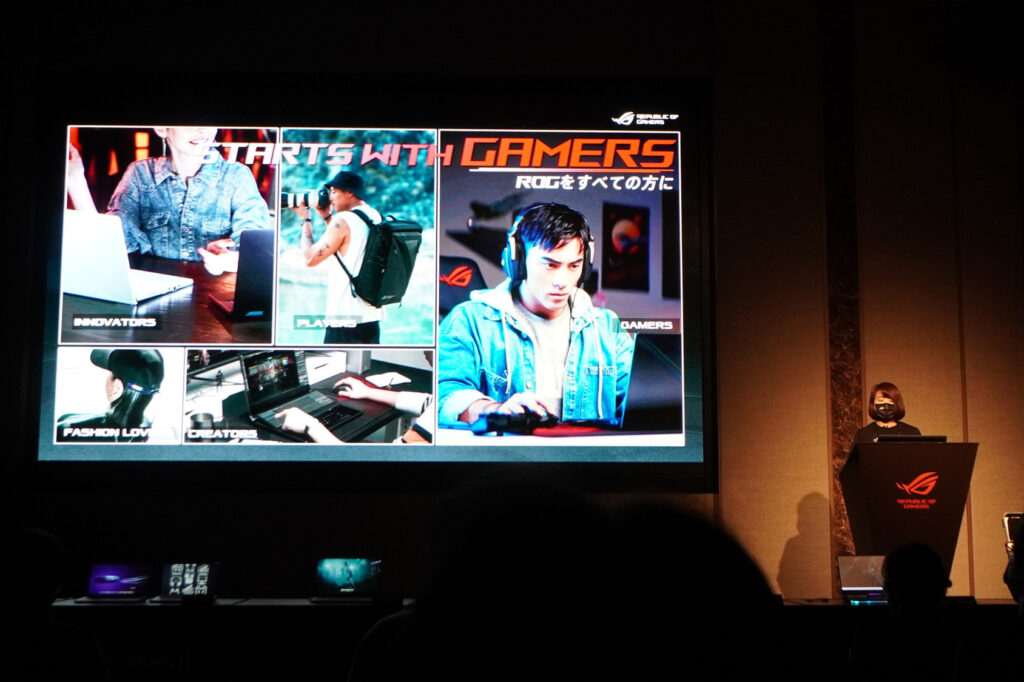







コメント